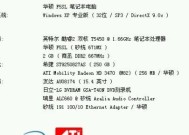电脑黑屏怎么办(遇到电脑黑屏时)
- 问答百科
- 2025-02-13
- 34
- 更新:2025-01-06 19:44:40
在使用电脑过程中,我们有时会遇到电脑突然黑屏的情况,这往往是由于显卡问题引起的。而解决显卡问题,能够有效地修复电脑黑屏现象,保证我们正常使用电脑。本文将介绍解决电脑黑屏的有效方法,帮助您更好地处理显卡问题。
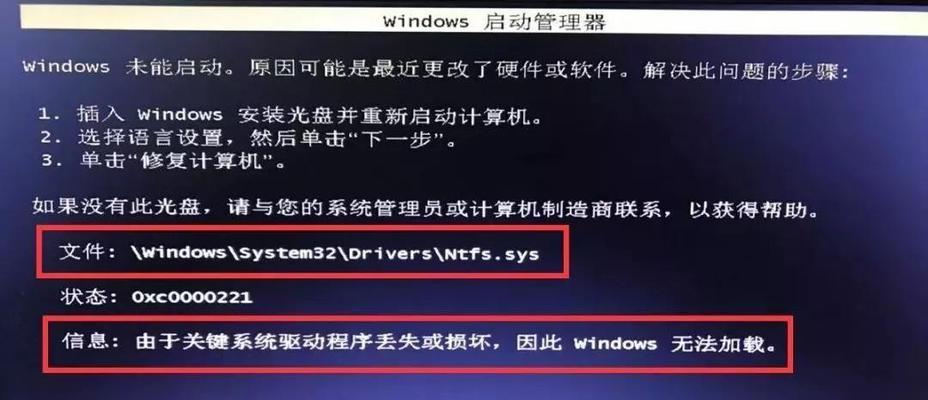
检查连接线
-检查显卡与显示器之间的连接线是否牢固
-确保连接线没有松动或损坏
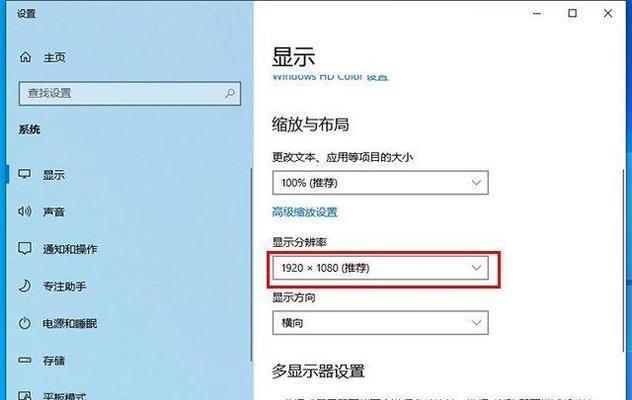
-尝试重新插拔连接线以确保良好连接
清理灰尘
-显卡散热器上积聚的灰尘可能导致过热
-使用压缩气罐或小刷子清理显卡上的灰尘

-确保散热器通风口无阻塞
检查电源供应
-确保电源线正确连接并通电
-检查电源线是否损坏,如有损坏更换新的电源线
-考虑尝试不同的电源插座以检查是否是插座问题
检查显卡驱动程序
-检查显卡驱动程序是否过时或损坏
-访问显卡制造商的官方网站下载并安装最新的驱动程序
-卸载旧的驱动程序并重新安装最新版本的驱动程序
恢复默认设置
-在电脑黑屏的情况下,可以尝试将显卡设置恢复为默认设置
-进入BIOS设置或显卡控制面板中恢复默认设置
-重新启动电脑以应用更改
检查硬件冲突
-检查其他硬件设备是否与显卡冲突
-尝试拔下其他设备,逐个重新连接并测试是否能解决问题
-确保硬件设备的驱动程序也是最新版本
安全模式启动
-尝试在安全模式下启动电脑
-安全模式可以排除某些软件或驱动程序引起的问题
-如果电脑在安全模式下能正常运行,可能是某个软件或驱动程序造成的问题
更换显卡
-如果上述方法都无法解决问题,考虑更换显卡
-可以尝试借用他人的显卡测试是否能够正常显示
-若是显卡损坏,需要购买并安装新的显卡
升级电脑硬件配置
-若显卡不再适应当前的软件或游戏需求,考虑升级电脑硬件配置
-根据个人需求和预算选择适合的显卡和其他硬件
向专业技术人员寻求帮助
-如果以上方法都无法解决问题,可以寻求专业技术人员的帮助
-专业技术人员能够更全面地诊断和修复显卡问题
-在维修电脑之前,最好备份重要文件以免丢失
保持显卡散热
-长时间高强度使用电脑会导致显卡过热
-可以使用散热底座或风扇来降低显卡温度
-经常清洁散热器以保持良好的散热效果
定期更新驱动程序
-定期检查显卡制造商官方网站是否有新的驱动程序发布
-及时更新显卡驱动程序以确保性能稳定和兼容性
避免频繁重启电脑
-频繁重启电脑可能会对显卡造成损害
-尽量避免不必要的重启,合理规划电脑使用时间
正确关闭电脑
-使用正确的操作方法关闭电脑,避免意外关机
-正确关闭电脑能够减少对显卡的损害
-电脑黑屏问题可能由显卡问题引起
-检查连接线、清理灰尘、检查电源供应等是常见的解决方法
-若上述方法无效,可考虑更换显卡或升级硬件配置
-寻求专业技术人员的帮助也是解决问题的有效途径
-注意维护显卡散热、定期更新驱动程序等能够预防问题的发生